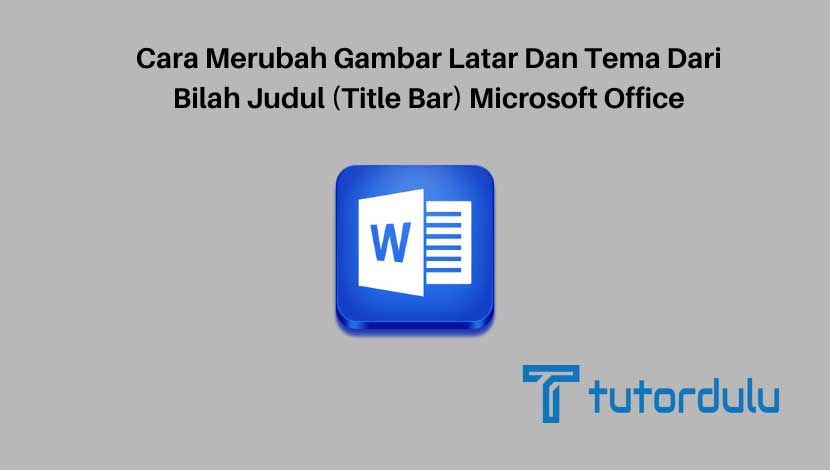Cara Menghapus Hyperlink Dokumen Microsoft Word – Berbicara mengenai Microsoft Office Word memang seakan tidak ada habisnya.
Hal tersebut dikarenakan fungsi yang disematkan pada aplikasi pengilah kata ini sangat beragam.
Selain itu versi aplikasi juga terus diperbarui (di-update) selama beberapa tahun sekali yang pasti fiturnya juga mengalami peningkatan.
Salah satu fitur yang sudah lama ada di aplikasi Microsoft Office Word adalah hyperlink (link) yang mana fungsinya sangat penting untuk menyematkan link suatu website pada teks yang ada di dokumen Microsoft Office Word.
Baca juga:
cara menghapus halaman kosong microsoft word
cara menggabungkan file word
Kita sudah mengetahui bagaimana cara menggunakan hyperlink di pembahasan sebelumnya, dan di pembahasan kali ini akan dibahas mengenai cara menghapus hyperlink dokumen Microsoft Word.
Apa itu Hyperlink?

Hyperlink sendiri merupakan tools yang sejak lama ada di aplikasi pengolah kata Microsoft Office Word.
Yang mana tool ini bisa digunakan untuk menghubungkan dokumen yang satu ke dokumen yang lain, baik itu halaman website ke website, dokumen ke dokumen, atau dari dokumen ke website dan sebaliknya.
Dengan digunakannya hyperlink maka dokumen yang dibuat pun menjadi lebih efektif karena bisa langsung menautkan link atau dokumen lain.
Misalnya saja ketika para pembaca ingin melihat informasi dari sumber yang sebenarnya, maka hanya perlu mengklik teks yang telah diberi hyperlink.
Fungsi Hyperlink
Pada artikel cara menghapus hyperlink dokumen Microsoft Word ini kita akan membahas mengenai fungsi dari hyperlink, berikut beberapa fungsinya:
1. Menghubungkan Antar Dokumen
Pada saat membuat dokumen pada Microsoft Office Word apakah Anda pernah ingin menautkan dokumen lain?
Maka dengan menggunakan tools hyperlink ini maka dokumen yang Anda buat bisa menautkan file atau dokumen lainnya.
Sehingga para pembaca dokumen bisa lebih mudah menemukan dokumen yang berkaitan tanpa perlu repot-repot untuk mencarinya lagi.
Hyperlink sendiri tidak hanya satu jenis saja, melainkan terdiri atas beberapa jenis yaitu link section, absolute address, dan juga relative address.
2. Menghubungkan Dokumen ke Suatu Halaman Website
Fungsi hyperlink yang kedua yaitu untuk menghubungkan dokumen ke suatu halaman website.
Seperti yang dijelaskan sebelumnya bahwa hyperlink sendiri bisa kita gunakan untuk menautkan halaman website ke dokumen Microsoft Office Word.
Hal ini sangat penting untuk dilakukan karena dengan adanya sumber dari suatu website maka bisa mendukung atau memperkuat isi dari dokumen yang dibuat.
Link website bisa dengan mudah dimasukkan dengan menggunakan hyperlink, yaitu copy paste link website yang dituju.
Pembaca juga akan terbantu dalam mengakses halaman website, sehingga pembaca tersebut tidak perlu bersusah payah mencari sumber atau halaman web di internet.
Hanya dengan mengklik hyperlink di dokumen, maka halaman website sudah langsung terbuka, mudah kan?
Baca Juga : Cara Membuka Kode Sumber (Skrip) HTML Dokumen Word
3. Menghubungkan Dokumen Microsoft Office Word ke Page Lain
Dan fungsi dari hyperlink yang ketiga pada pembahasan cara menghapus hyperlink dokumen Microsoft Word yaitu menghubungkan dokumen ke page lainnya.
Fungsi yang ketiga ini bisa dikatakan sebagai internal link, berbeda dengan kedua fungsi di atas yang merupakan eksternal link (mengarah ke luar dokumen).
Fungsi menghubungkan ke page lain dalam satu dokumen sangat memudahkan pembaca untuk mencari page yang diinginkan, sehingga para pembaca tidak perlu scroll ke halaman-halaman lain yang pastinya membutuhkan waktu tidak sebentar.
Hyperlink pada fungsi yang ketiga ini cocok digunakan pada dokumen dengan jumlah halaman yang banyak.
Cara Menghapus Hyperlink Dokumen Microsoft Word
Kita sudah masuk ke pembahasan utama yaitu mengenai cara menghapus hyperlink dokumen Microsoft Word.
Memang tools hyperlink sangatlah dibutuhkan terutama pada dokumen yang menggunakan sumber dari website, dokumen dengan jumlah halaman yang banyak, dan lain sebagainya.
Namun ada juga saat-saat di mana kita harus menghapus hyperlink tersebut, misalnya saja salah dalam peletakkan hyperlink, atau ketika kita menyalin artikel dari suatu website malah tersalin juga hyperlink pada artikel tersebut.
Jika hal ini terjadi maka Anda wajib mengetahui cara menghapus hyperlink dokumen Microsoft Word.
Di pembahasan ini kita akan mengetahui beberapa cara yang bisa dilakukan untuk menghapus hyperlink (link) yang ada di dokumen Microsoft Office Word, apa saja caranya? Simak di bawah ini.
1. Menggunakan Fitur Keep Text Only (T) untuk Menghapus Hyperlink
Berikut langkah-langkahnya:
- Buka dokumen Microsoft Office Word yang masih kosong, pastikan kursor berada di posisi yang diinginkan.
- Klik kanan dan pilih Paste Options pada daftar perintah pintas yang ditampilkan,
- Lalu pilih Keep Text Only (T) yang lokasinya berada di paling kanan ya.
- Jika Anda sudah mengklik Keep Text Only (T), maka hyperlink secara otomatis pun akan hilang dan berubah menjadi teks biasa.
- Walaupun demikian, Anda harus tetap menyesuaikan ukuran font, jenis font, beserta tata letaknya ya sehingga bisa terlihat lebih rapih.
2. Menghapus Hyperlink Satu per Satu
Cara menghapus hyperlink dokumen Microsoft Word yang kedua ini memang cukup memakan waktu, apalagi jika hyperlink pada suatu dokumen cukup banyak.
Berikut langkah-langkahnya:
- Pada dokumen yang terdapat hyperlink maka klik kanan tepat di hyperlink.
- Daftar perintah pintas akan muncul, setelah itu Anda bisa klik Remove Hyperlink untuk menghapusnya.
3. Menggunakan Kombinasi Tombol Keyboard untuk Menghapus Hyperlink
Untuk bisa menghapus hyperlink Anda juga dapat memanfaatkan kombinasi pada tombol keyboard PC atau laptop, langkah-langkahnya seperti berikut:
- Sorot atau blok semua teks pada dokumen Microsoft Office Word dengan menekan tombol CTRL + A.
- Kemudian tekan tombol CTRL + SHIFT + F9 sehingga hyperlink dapat terhapus.
- Cara ini membuat hyperlink hilang dan menghubahnya menjadi teks biasa, namun tidak mengubah warna teks biru karena sebelumnya menggunakan hyperlink.
Baca Juga : Cara Menyimpan Bagian Terseleksi Dokumen Word Ke Format PNG Atau JPEG
Kesimpulan
Kini Anda telah mengetahui fungsi hyperlink dan cara menghapus hyperlink dokumen Microsoft Word.
Anda bisa memilih salah satu cara menghapus hyperlink di atas, selamat mencoba!